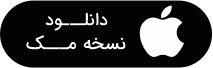چگونه در IDM زمانبندی کنیم ؟

نرم افزار اینترنت دانلود منیجر (IDM) برنامهای است که برای مدیریت دانلود فایلها از آن استفاده میشود. با توجه به اینکه این نرم افزار برای سیستمعاملهای ویندوز، مک و اندروید در دسترس است، محبوبیت بسیار زیادی در میان کاربران به دست آورده است.
یکی از ویژگیهایی که دانلود منیجر را بین کاربران محبوب کرده، قابلیت زمانبندی دانلود است. شما میتوانید فایلهای خود را در زمانهایی که اینترنت رایگان دارید یا هر زمان دلخواه دیگری، زمانبندی کنید. به طور اتوماتیک در آن زمان، دانلود فایل شروع شده و در زمان تعیین شده به پایان می رسد.
جالب است بدانید برای استفاده از این ویژگی لازم نیست قبل از شروع دانلود، سیستم را روشن کنید. در زمان مقرر سیستم روشن شده و دانلود آغاز می شود. بعد از اتمام دانلود به طور خودکار سیستم خاموش میشود.
اگر شما هم ترجیح میدهید که دانلود فایلهای خود را در زمان مشخصی انجام دهید، توصبه میکنیم با ما در این مقاله از ایده آل تک همراه باشید.
زمانبندی دانلود فایلها در IDM
بعد از اینکه برنامه اینترنت دانلود منیجر را با موفقیت دانلود و نصب کردید، نوبت به زمانبندی دانلود فایلها میرسد. ما در ادامه، این کار را برای سیستمعامل ویندوز بررسی کردهایم:
اولین کاری که برای زمانبندی دانلود انجام دهید، این است که فایلهای مورد نظر خود را در یک صف قرار دهید. برای اینکار، باید بر روی لینکی که قصد دانلود آن را دارید کلیک کنید تا پنجره یا به اصطلاح درستتر، پاپ آپ برنامه اینترنت دانلود منیجر به شکل زیر برای شما ظاهر شود. در این مرجله بر روی گزینه “Download Later” کلیک کنید.
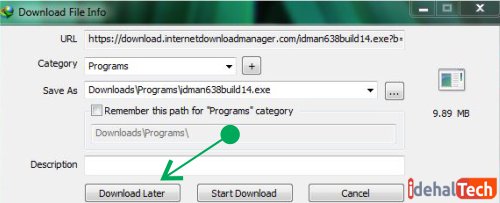
در پاپآپی که به شکل زیر برای شما باز میشود، بر روی OK کلیک کنید تا برنامه در صف برنامه قرار بگیرد.
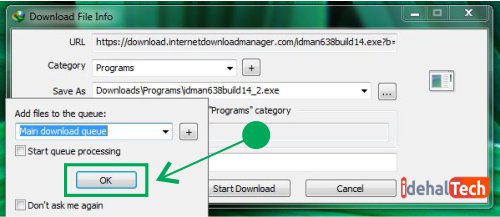
برنامه IDM را اجرا کنید. روی گزینه Scheduler یا زمانبندی کلیک کنید.
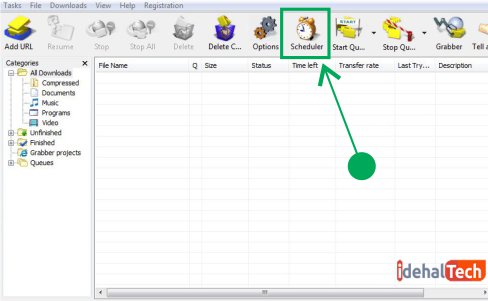
در پنجره Scheduler تب اول تیک گزینه Start download at را بزنید. در کادر روبرو، ساعت شروع دانلود را وارد نمایید. سپس گزینه Once at (یکبار در تاریخ) را نیز تیک بزنید و تاریخ شروع دانلود را تعیین کنید. گزینه Daily برای دانلود روزانه در تمام روزهای هفته است.
گزینه Stop download at (قطع دانلود در زمان) هم برای تعیین زمان پایان دانلود فایل است. یک زمان برای اتمام دانلود وارد کنید. کاربرد این گزینه برای زمانی است که اینترنت شما محدودیت زمانی دارد. مثلا از 2 تا 6 صبح اینترنت رایگان دارید و می خواهید فقط در این بازه زمانی عمل دانلود انجام شود.
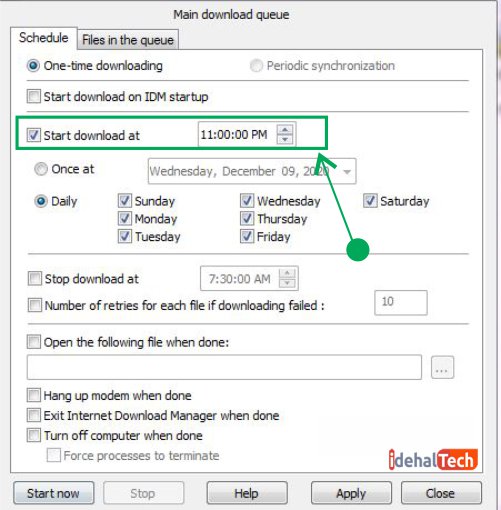
گزینه Exit Internet را نیز تیک بزنید. زیرا بعد از این که زمانبندی به پایان رسید برنامه IDM را می بندد. اگر زمان دانلود پشت سیستم نیستید حتما تیک گزینه Turn off computer را بزنید. با این کار بعد از اتمام دانلود کامپیوتر به طور خودکار خاموش می شود.
دانلود نرم افزار اینترنت دانلود منیجر
قبل از هرکاری، باید آخرین و بهروزترین نسخه از نرم افزار محبوب اینترنت دانلود منیجر را بر روی سیستم خود نصب کنید. برای این کار میتوانید از لینکهای زیر استفاده کنید:
دانلود IDM برای ویندوز
کاربران ویندوز میتوانند با استفاده از لینک زیر و به راحتی، آخرین نسحه از برنامه اینترنت دانلود منیجر را دانلود کنند:
نکته: برای استفاده از برنامه اینترنت دانلود منیجر، نیاز به خرید اشتراک سالانه این نرم افزار دارید. اما با توجه به محدودیتهای کاربران ایرانی برای پگرداختهای بینالمللی، میتوانید از کرکهای ارائه شده استفاده کرده و از IDM به صورت رایگان استفاده کنید.
دانلود IDM برای MAC
کاربران سیستمعامل MAC میتوانید از طریق لینک زیر، اقدام به دانلود برنامه اینترنت دانلود منیجر نمایند:
دانلود IDM برای اندورید
کاربران پرتعداد سیستم عامل محبوب اندروید نیز میتوانند از طریق لینک زیر، اقدام به دانلود برنامه IDM نمایند:
زمانبندی دانلود در موبایل
در قسمتهای قبل، ما روش زمانبندی دانلود در کامپیوتر را بررسی کردیم. اما جالب است بدانید که کاربران تلفن همراه هم میتوانند فایلهای خود را برای دانلود در زمان از قبل تعیین شده، برنامهریزی کنند.
اگر از کاربران سیستم عامل اندروید هستید، برای زمانبندی دانلود نمیتوانند از IDM استفاده کنید. در عوض شما باید برنامه ADM یا همان Advanced Download Manager را دانلود و روی تلفن همراه خود نصب کنید.
برای دانلود اپلیکیشن مدیریت دانلود ADM در دستگاههای اندروید، کافیست روی لینک زیر ضربه بزنید:
بعد از اینکه این اپلیکیشن را با موفقیت نصب کردید، روی آیکون آن در صفحه اصلی ضربه زده و برای زمانبندی دانلود، مراحل زیر را دنبال کنید:
- دکمه + که در پایین صفحه قابل مشاهده است را فشار دهید.
- لینک دانلود مورد نظر خود را از صفحه مبدا کپی کرده و در این قسمت Paste کنید.
- روی دکمه Start ضربه بزنید.
- از منوی سمت چپ، روی Setting ضربه بزنید.
- اکنون روی Scheduler ضربه بزنید.
- در این مرحله، قابلیت Download files را فعال کرده و زمان آغاز دانلود را تعیین نمایید.
به این ترتیب، دانلود شما درست در زمان مقرر شده، شروع میشود. این روش را میتوان بهترین و سادهترین راه برای زمانبندی دانلود در سیستم عامل اندروید به شمار آرود.
متاسفانه در حال حاضر سیستم عامل iOS به کاربران آیفون، اجازه زمانبندی دانلود فایلها را نمیدهد. بنابراین اگر از این دستگاهها استفاده میکنید، باید قید دانلود در زمانهای تعیین شده را بزنید.
کلام پایانی
در پایان این مقاله، ذکر این نکته ضروری است که در حال حاضر برنامه IDM امکان زمانبندی دانلود فایلها را تنها در سیستم عامل ویندوز فراهم کرده است. اما شما عزیزان میتوانید برای انجام این کار در سیستمعاملهای اندروید و مک، از دیگر برنامههای مدیریت دانلود مانند ADM و FLOX استفاده کنید.